Spørsmål
Problem: Hvordan sjekke om PC-en din kan kjøre Windows 11?
Hallo. Jeg bruker Windows 7 for øyeblikket, og jeg vet at det ikke er optimalt, men jeg har rett og slett blitt vant til det med årene. Nå tror jeg det er på tide å gå videre, og med Windows 11 som snart lanseres, tenkte jeg på om den bærbare datamaskinen min kan kjøre den eller ikke. Har du noen råd om hvordan jeg kan sjekke om PC-en min kan kjøre Windows 11?
Løst svar
Windows-operativsystemet har en lang historie bak seg. Først utgitt av Microsoft i 1985 som en utvidelse til eksisterende MS-DOS,[1] det ble tidenes mest populære OS og fortsetter å være nettopp det. Det var mange gjentakelser og endringer implementert i løpet av årene i de nye versjonene av Windows, for eksempel filbehandling, programbehandler og mer brukervennlig brukergrensesnitt.
Mens hver av Windows-versjonene ble utgitt med store forbedringer, var det også flopper – Vista er et godt eksempel på det. Den fikk et rykte som et ressurskrevende og tregt produkt og ble sett på som en av de verste utgivelsene i Microsofts historie.
Med Windows 10 trappet Microsoft opp spillet sitt, og til dags dato regnes det som en av de sikreste, funksjonsrike og stabile utgivelsene. Det er ikke overraskende at brukerne nå har veldig høye forventninger til Windows 11 – en ny OS-versjon som først ble kunngjort i juni 2021 og satt til utgivelse 5. oktober.[2]
Det er klart at det er visse krav som må oppfylles for at den nye versjonen skal kunne installeres, enn si kjøres. Selv problemer som en for liten harddisk (HDD) kan være et av problemene brukere ikke ville være i stand til å oppgradere. Det er også krav til RAM,[3] prosessor, etc.
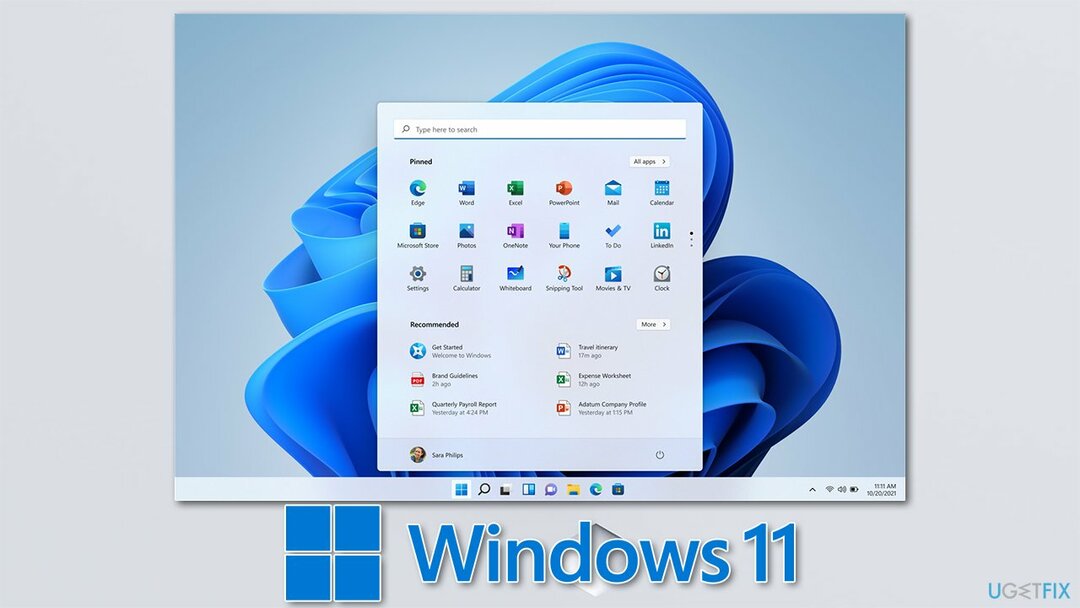
Programvare som kjører på systemet er også viktig, siden oppgradering fra eldre Windows-versjoner ikke vil være mulig. Faktisk vil selv ikke-patchede Windows 10-systemer ikke være kvalifisert for en oppgradering.
Ikke desto mindre, i tillegg til de tekniske kravene, bør du også sørge for at det ikke er noen underliggende problemer på systemet ditt – malware-infeksjoner, programvarekonflikter, systemfeil og mer. For å finne og fikse disse underliggende problemene anbefaler vi på det sterkeste å kjøre et PC-reparasjons- og vedlikeholdsverktøy ReimageMac vaskemaskin X9.
1. Sjekk maskinvarekravene
For å gjenopprette datamaskinens toppytelse må du kjøpe en lisensiert versjon av Reimage Reimage reparere programvare.
Maskinvaren i datamaskinen definerer hvordan den fungerer og hva den er i stand til. PC-er er svært tilpassbare, noe som betyr at de kan bygges på en måte som passer til det formålet den skal brukes til. For eksempel, for grafikkintensive oppgaver som 3D-modellering eller spilling, kreves et anstendig grafikkort. Samtidig kan brukere som bare bruker datamaskinen til å jobbe med Excel-regneark aldri trenge slik grafisk kraft.
Uten tvil er datakomponenter dyre, og jo bedre de er, jo mer koster det. Dessverre har Windows 11 nå også strenge krav for at den skal fungere som den skal. Hvis du ikke oppfyller kriteriene nedenfor, kan det være lurt å vurdere å bytte ut eldre deler eller kjøpe en helt ny maskin. Her er det du trenger:
| OS-versjon | Windows 10, versjon 2004 som et minimum |
| RAM | 4 GB |
| Prosessor | 1 GHz, minst 2-kjerner, 64-bits-kompatibel prosessor |
| Grafikkort | DirectX 12 med WDDM 2.0-driver |
| Oppbevaring | Minst 64 GB ledig plass |
| Fastvare | UEFI, Secure Boot-kapabel |
| TPM | Trusted Platform Module (TPM) versjon 2.0 |
| Vise | 720p HD-skjerm |
| Annen | Internett-tilkobling + Microsoft-konto (hjemmeutgaver) |
Husk at disse kravene fortsatt kan endres før utgivelsesdagen, selv om det kan tjene som en god indikasjon på hva du kan trenge før du kan oppgradere til Windows 11.
2. Bruk Microsofts PC Health Check
For å gjenopprette datamaskinens toppytelse må du kjøpe en lisensiert versjon av Reimage Reimage reparere programvare.
Systemkrav kan være ganske forvirrende for noen mennesker, spesielt de som er mindre erfarne med PC-er. I andre ord, det er mange mennesker som kanskje ikke har hvilken firmware PC-ene deres kjører eller om de i det hele tatt har en grafikk kort.
For å gjøre denne prosessen enklere, ga Microsoft ut et spesielt verktøy kalt PC Health Check. Mens den ble midlertidig fjernet like etter noen dager etter utgivelsen (Microsoft hevdet at den ikke fungerte nøyaktig), den ble returnert en gang senere, og brukere kan nå bruke den til å sjekke om PC-ene deres er i stand til å kjøre Windows 11.
Hvis du raskt vil sjekke om PC-en din kan kjøre Windows 11, kan du bruke PC Health Check.
- Åpne nettleseren og last ned PC Health Check-appen fra det offisielle Microsoft-nettstedet
- Etter at den er lastet ned, klikk på ledeteksten i nettleseren for å start installasjonen prosess
- Godta vilkårene og klikk Installere
- Om noen sekunder skal appen være installert – klikk Bli ferdig
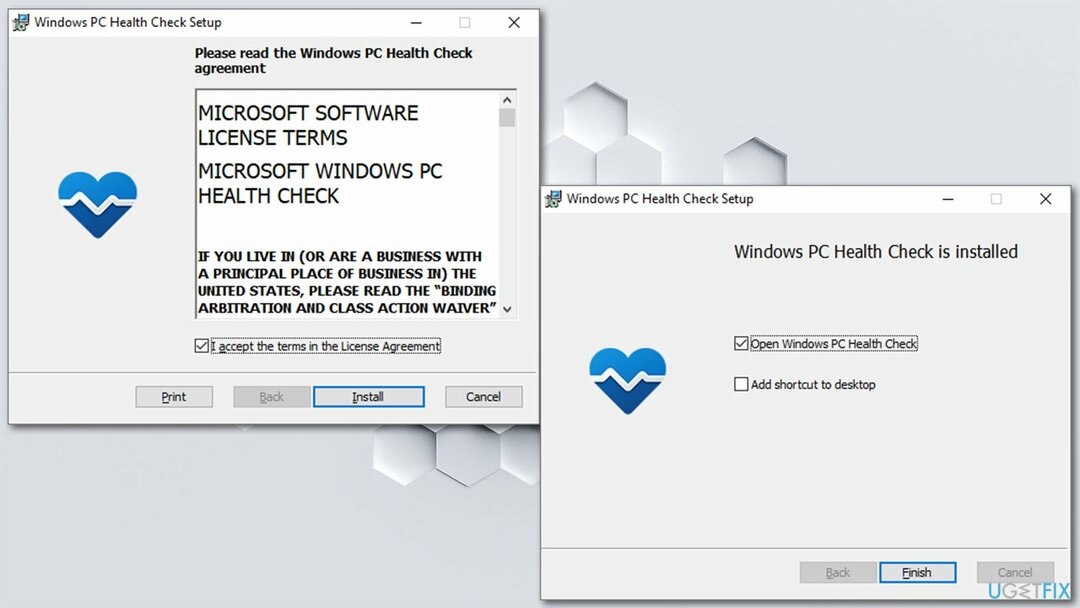
- Under Vi introduserer Windows 11, klikk Sjekk nå
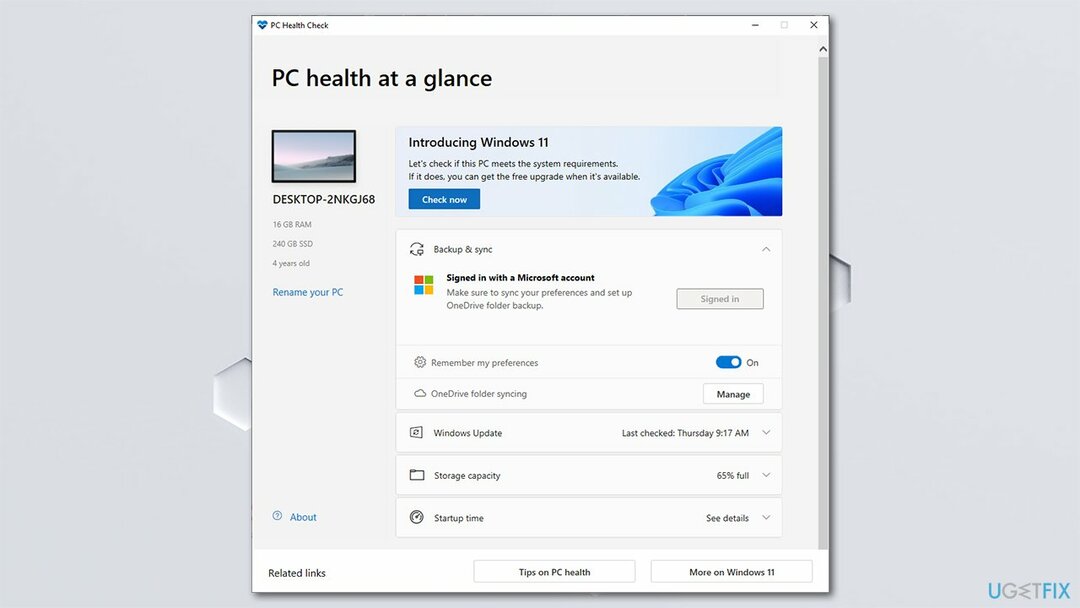
- På dette tidspunktet kan du få ett av de tre svarene:
Denne PC-en oppfyller kravene til Windows 11
Denne PC-en oppfyller for øyeblikket ikke Windows 11-systemkravene
Organisasjonen din administrerer oppdateringer på denne PC-en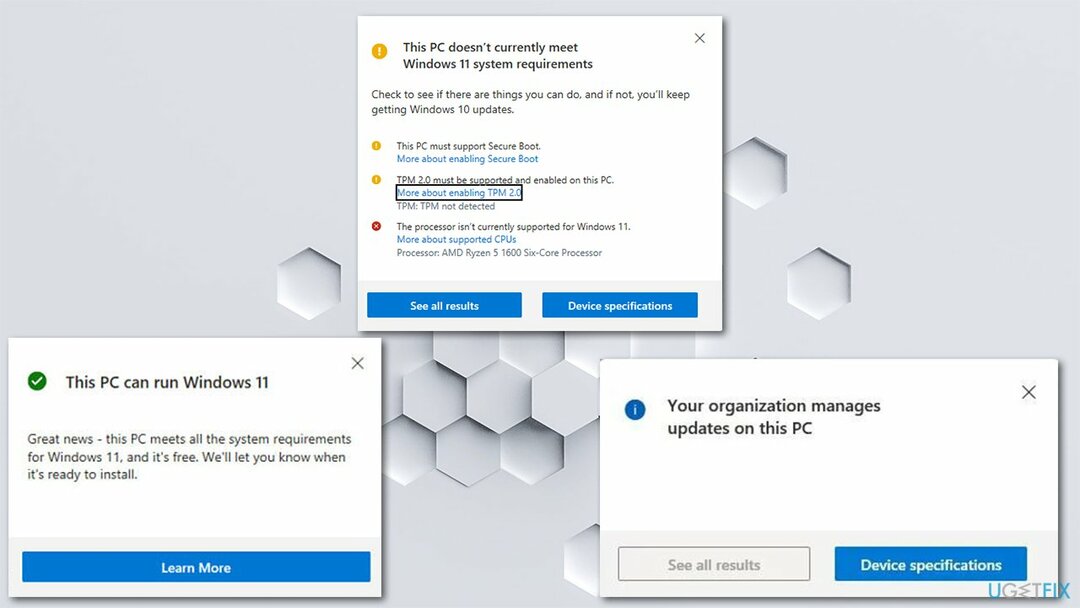
- Du kan også klikke på Mer informasjon knappen for å se mer informasjon.
3. Aktiver TPM
For å gjenopprette datamaskinens toppytelse må du kjøpe en lisensiert versjon av Reimage Reimage reparere programvare.
I tillegg kan du også bli presentert med gule utropstegn – det betyr at noen av kravene kan oppfylles, men ikke er aktivert for øyeblikket. For eksempel er ikke TPM 2.0 aktivert på de fleste maskinene. Hvis det er tilfelle, kan du fortsette med følgende for å aktivere det:
- Høyreklikk på Start og plukke Innstillinger
- Gå til Oppdatering og sikkerhet seksjon
- Plukke Windows-sikkerhet på venstre side
- Hvis du ikke kan se Sikkerhetsprosessor alternativet på listen, kan TPM være deaktivert
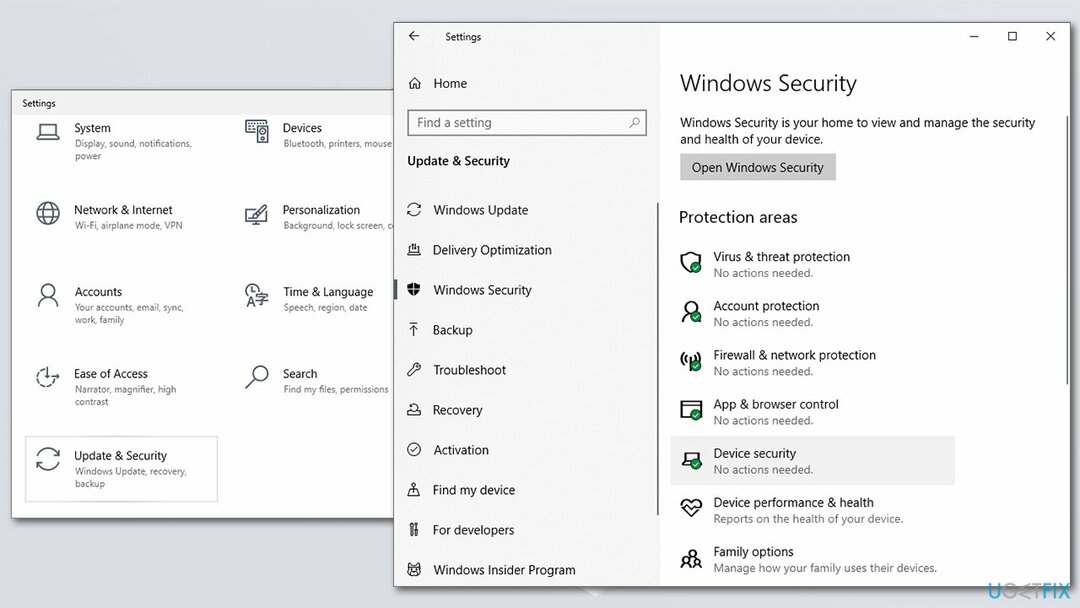
- For å aktivere det, bør du gå til Innstillinger > Oppdatering og sikkerhet > Gjenoppretting > Avansert oppstart > Start på nytt nå
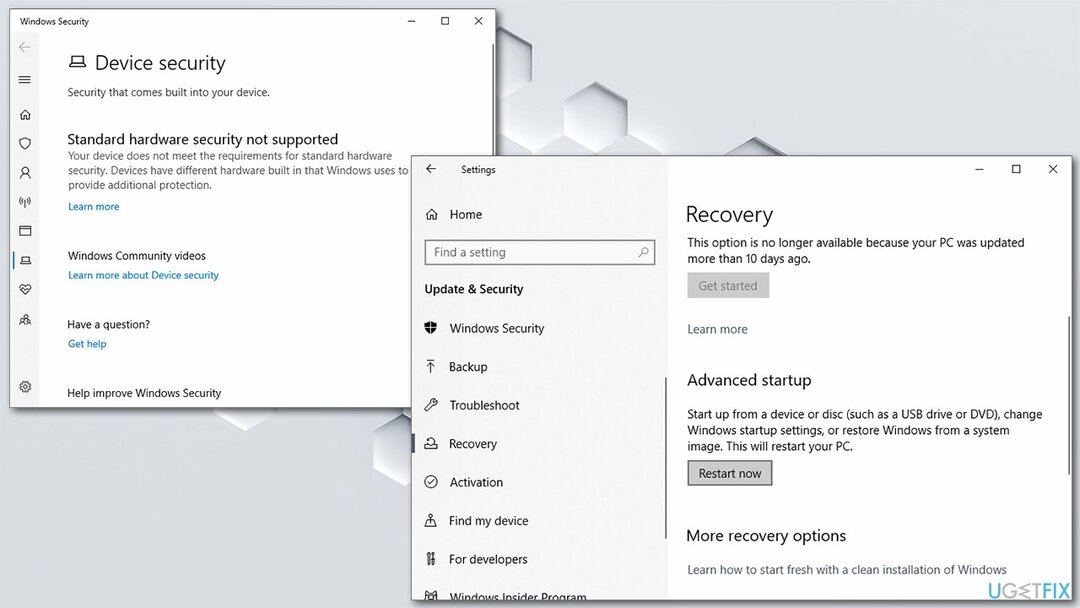
- Etter en omstart gå til Feilsøking > Avanserte alternativer > UEFI-fastvareinnstillinger > Start på nytt
- Disse innstillingene finner du også i undermenyen i BIOS under Avansert, pålitelig databehandling, eller Sikkerhet seksjoner
- Se gjennom alternativene og aktiver TPM.
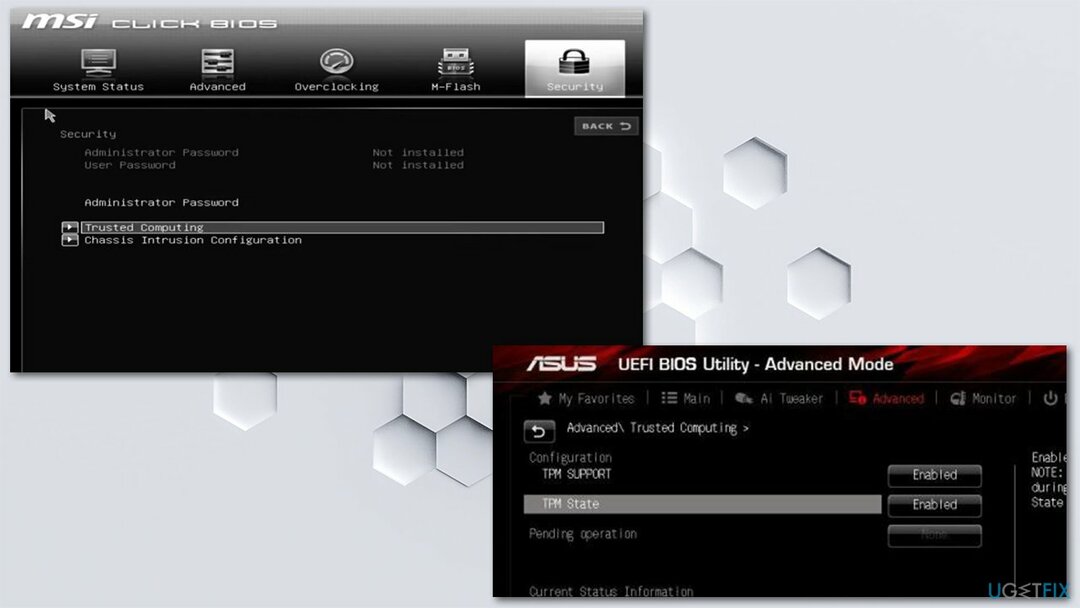
Optimaliser systemet ditt og få det til å fungere mer effektivt
Optimaliser systemet ditt nå! Hvis du ikke vil inspisere datamaskinen manuelt og sliter med å prøve å finne problemer som bremser den, kan du bruke optimaliseringsprogramvare som er oppført nedenfor. Alle disse løsningene har blitt testet av ugetfix.com-teamet for å være sikker på at de bidrar til å forbedre systemet. For å optimalisere datamaskinen med bare ett klikk, velg ett av disse verktøyene:
By på
gjør det nå!
nedlastingdatamaskinoptimaliseringLykke
Garanti
gjør det nå!
nedlastingdatamaskinoptimaliseringLykke
Garanti
Hvis du ikke er fornøyd med Reimage og mener at den ikke klarte å forbedre datamaskinen din, ta gjerne kontakt med oss! Vennligst gi oss alle detaljer knyttet til problemet ditt.
Denne patenterte reparasjonsprosessen bruker en database med 25 millioner komponenter som kan erstatte enhver skadet eller manglende fil på brukerens datamaskin.
For å reparere skadet system, må du kjøpe den lisensierte versjonen av Reimage verktøy for fjerning av skadelig programvare.

For å være helt anonym og forhindre at ISP og regjeringen fra å spionere på deg, bør du ansette Privat internettilgang VPN. Det vil tillate deg å koble til internett mens du er helt anonym ved å kryptere all informasjon, forhindre sporere, annonser, samt skadelig innhold. Det viktigste er at du stopper de ulovlige overvåkingsaktivitetene som NSA og andre statlige institusjoner utfører bak ryggen din.
Uforutsette omstendigheter kan oppstå når som helst mens du bruker datamaskinen: den kan slå seg av på grunn av strømbrudd, a Blue Screen of Death (BSoD) kan forekomme, eller tilfeldige Windows-oppdateringer kan maskinen når du var borte for et par minutter. Som et resultat kan skolearbeid, viktige dokumenter og andre data gå tapt. Til gjenopprette tapte filer, kan du bruke Data Recovery Pro – den søker gjennom kopier av filer som fortsatt er tilgjengelige på harddisken og henter dem raskt.